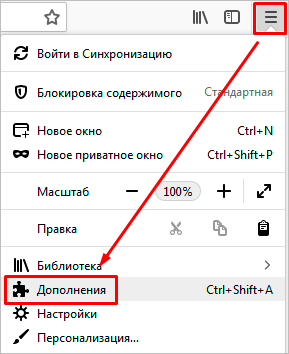Як зберегти відео з Однокласників на комп’ютер: 3 способи з докладною інструкцією
Вітаю вас, друзі.
Соціальні мережі давно переросли функцію листування з друзями через інтернет. Сьогодні вони можуть замінити музичний плеєр, кінозал, новинні і розважальні сайти, живі зустрічі з друзями і знайомими, освітні канали. В Однокласниках ми обмінюємося фотографіями, завантажуємо свої відеофайли і пісні, збираємо колекцію записів, ділимося ними з друзями, слухаємо і переглядаємо цікаві ролики.
Часто у нас виникає бажання або навіть необхідність скачати знайдені відео – та аудіоматеріали на свій пристрій, адже соцмережі їх можуть видалити, або в потоці інформації вони можуть загубитися. Надійніше і зручніше мати копію на своєму жорсткому диску. Сьогодні ми як раз про це поговоримо і розберемося, як зберегти відео з Однокласників на комп’ютер.
Зміст
- Розширення для браузера
- Мобільна версія сайту
- Витягуємо відео з коду сторінки
- Висновок
Розширення для браузера
У соціальній мережі немає прямої можливості завантажити музику і відео, навіть якщо це повідомлення, надіслане вам особисто від одного. Тому доведеться використовувати допоміжні засоби. Самим оптимальним рішенням, на мій погляд, є спеціальне доповнення для веб-браузера.
Щоб витягти відео з Однокласників або з іншого сайту, я використовую додаток SaveFrom.net. Воно доступне для всіх популярних браузерів Google Chrome, Opera, Яндекс.Браузера Mozilla Firefox. Я покажу на прикладі Firefox, як його встановити і використовувати.
Через меню програми заходимо в потрібний розділ.

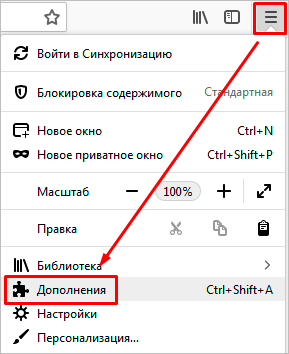
У рядку для пошуку додатків пишемо “savefrom.net” і тиснемо Enter.


Клікаємо по першому в списку додатком.

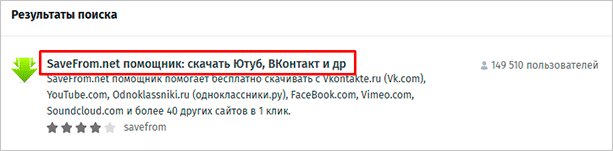
Потім натискаємо “+ Додати в Firefox”.


Дозволяємо додатком доступ до сайтів і після цього чекаємо пару хвилин. Коли SaveFrom.net встановиться в панелі браузера з’явиться піктограма у вигляді широкої зеленої стрілки.

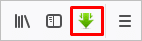
Відкрийте Однокласники або оновіть сторінку. Зайдіть в розділ з відеозаписами та виберіть цікавить вас ролик. Під програвачем з’явиться напис “Завантажити”.

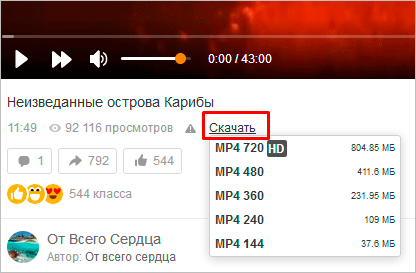
Натисніть на неї і виберіть бажану якість. Після цих дій відеофайл почне завантажуються на комп’ютер.
Якщо вам прислали відеоролик, то з повідомлень завантажити його не вийде. Потрібно перейти за посиланням і потім завантажити файл, як було описано вище.
Зберігати матеріали за допомогою SaveFrom.net виходить швидко і зручно. Крім того, цей продукт працює на різних відео – і аудиохостингах, в тому числі YouTube і Vimeo.
Є і інші розширення, що дозволяють зберігати відео з Однокласників:
- OkTools працює на самих популярних веб-браузерах, крім Firefox;
- Skyload;
- Video DownloadHelper.
Кожне з них володіє своїми особливостями. Мені найбільше подобаються описаний вище SaveFrom.net і ще OkTools. Вони дають багато нових можливостей у роботі з Однокласниками.
Мобільна версія сайту
Щоб скопіювати з соціальної мережі вподобаний відеокліп, виконайте послідовно такі дії.
Крок 1. Відкрийте сторінку з цікавлять вас контентом.
Крок 2. В рядку браузера перед “ok.ru” напишіть букву “м” з крапкою, як показано на скріншоті.


Крок 3. Тепер натисніть на відео правою кнопкою миші і збережіть його на свій комп’ютер.

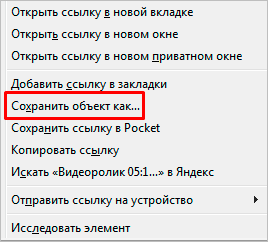
От і все. Але виконувати дії потрібно саме в такій послідовності, інакше нічого не вийде. Завантажити так можна тільки один відеоролик. Якщо ви перемкнетеся на іншу сторінку і спробуєте той же фокус з іншого записом, то нічого не вийде.
Витягуємо відео з коду сторінки
Якщо потрібно зберегти не один, а кілька файлів, то, не закриваючи мобільної версії сайту, натисніть в будь-якому місці екрану правою кнопкою миші і виберіть “Дослідити елемент” у Firefox або “код” у Google Chrome. Я покажу на прикладі Chrome, так як через нього зручніше зберігати медіафайли.

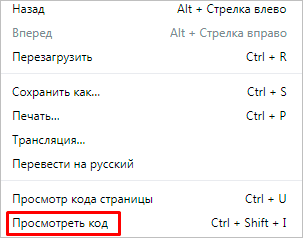
У панелі вибираємо вкладку “Network” і “Media”.

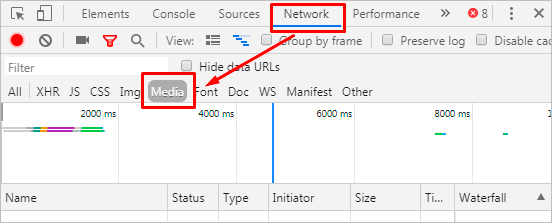
Після цього включаємо програвач у лівій частині вікна. Коли в нижній таблиці з’явиться адресу файлу з форматом “video.mp4, натисніть на нього правою кнопкою миші і виберіть у новій вкладці.

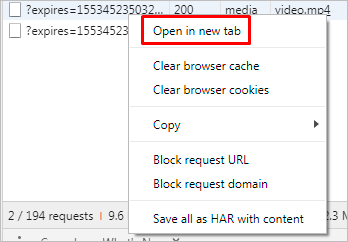
Після цього відео відразу почне завантажуватися. Якщо в таблиці не з’являється посилання, оновіть сторінку.
Коли почнеться копіювання, можна перейти до наступного відео і зберегти його на свій комп’ютер. Наступний файл з’явиться в таблиці внизу.


Висновок
Ми розібрали 3 способи:
- Розширення для браузера.
- Перехід зі звичайної на мобільну версію сайту.
- Використання консолі.
Вибір досить великий, спробуйте різні методи і виберіть найбільш зручний для вас. Розкажіть, який варіант вам сподобався найбільше. Якщо є питання, задавайте їх у коментарях. Підписуйтесь на новини блогу iklife.ru, щоб першими отримувати самі цікаві і корисні матеріали.
До нової зустрічі, друзі.